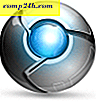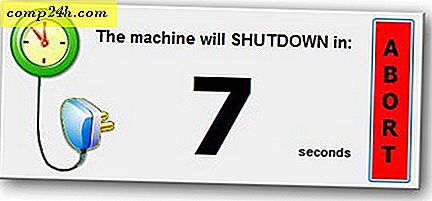Så här lägger du till Touch ID-fingeravtryck på din iPhone eller iPad
Nyligen har jag uppgraderat till en iPhone 6 Plus som körs iOS 8. En av mina favorit nya funktioner är Touch ID som låter mig låsa upp min telefon med min fingeravtryck vs. en typisk Passcode. Du ställer bara ett finger över hemknappen och telefonen låser sig utifrån ditt fingeravtryck. Eftersom du kan lägga till mer än ett finger är det super bekvämt, säkert och enkelt att installera. Så här konfigurerar du det på en iPhone eller iPad.
Tryck på ID för iPhone
Tryck på Inställningar, Rör ID och Lösenord


Att vara att du stöter på säkerhetsinställningarna på din enhet vill Apple se till att det är du - så skriv in ditt lösenord när du blir ombedd.

Tryck på Lägg till ett fingeravtryck.
Obs! Efter att ha använt min iPhone 6 Plus i några dagar hittade jag mitt pekfinger och mina två thumbprints är de mest praktiska att ha på filen. Min fru lade till en av hennes fingrar också för enkel åtkomst till min iPad.

Din telefon kommer att uppmana dig att placera din finger på Hem-knappen flera gånger.

Efter att du har lagt fingret på hemknappen flera gånger, kommer din iPhone / iPad att fånga alla aspekter av ditt fingeravtryck. Framsteg visas genom att fylla i ett fingeravtryck på skärmen. Följ anvisningarna tills fullskanningen är klar.
Obs! Även om enheten kommer att uppmana dig att lyfta fingret, vibrerar din iPhone varje gång ditt utskrift läses. Lyft fingret och lägg det igen när du blir ombedd.

När du är klar visas ditt nya fingeravtryck som Finger 1, Finger 2, etc ...

Om du någonsin vill ta bort ett fingeravtryck, enkelt svep det och tryck på radera.
En bra fördel med att låsa upp din iOS-enhet med Touch ID är att dina barn inte längre kan spionera dig medan du låser upp det med ett lösenord. Med det sagt, förhoppningsvis kommer de inte att få några vilda idéer i det avseendet ...;)